Jak skonfigurować program Dynamics CRM w działaniu kopiowania
W tym artykule opisano sposób używania działania kopiowania w potoku danych do kopiowania danych z i do usługi Dynamics CRM.
Wymagania wstępne
Aby użyć tego łącznika z uwierzytelnianiem jednostki usługi Entra ID, należy skonfigurować uwierzytelnianie serwer-serwer (S2S) w usłudze Dynamics CRM. Najpierw zarejestruj użytkownika aplikacji (jednostkę usługi) w usłudze Microsoft Entra. Aby uzyskać więcej informacji, zobacz Create a Microsoft Entra application and service principal that can access resources (Tworzenie aplikacji i jednostki usługi Firmy Microsoft, która może uzyskiwać dostęp do zasobów).
Podczas rejestracji aplikacji należy utworzyć tego użytkownika w usłudze Dynamics CRM i udzielić uprawnień. Te uprawnienia można udzielić bezpośrednio lub pośrednio przez dodanie użytkownika aplikacji do zespołu, któremu udzielono uprawnień w usłudze Dynamics CRM. Aby uzyskać więcej informacji na temat sposobu konfigurowania użytkownika aplikacji do uwierzytelniania w usłudze Dynamics CRM, zobacz Use single-tenant server-to-server authentication (Używanie uwierzytelniania na serwerze z jedną dzierżawą).
Obsługiwana konfiguracja
W przypadku konfiguracji każdej karty w działaniu kopiowania przejdź odpowiednio do poniższych sekcji.
Ogólne
W obszarze Konfiguracja karty Ogólne przejdź do pozycji Ustawienia ogólne.
Źródło
Przejdź do karty Źródło , aby skonfigurować źródło działania kopiowania. Zobacz następującą zawartość, aby uzyskać szczegółową konfigurację.
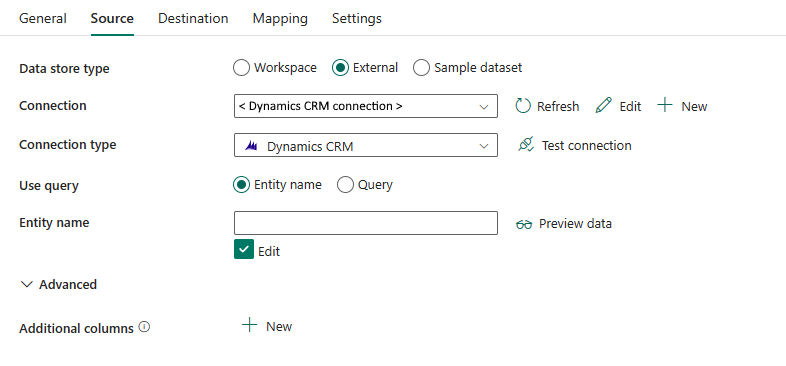
Wymagane są następujące właściwości:
- Typ magazynu danych: wybierz pozycję Zewnętrzne.
- Połączenie: wybierz istniejące połączenie usługi Dynamics CRM z listy połączeń. Jeśli połączenie nie istnieje, utwórz nowe połączenie programu Dynamics CRM, wybierając pozycję Nowy.
- Typ połączenia: wybierz pozycję Dynamics CRM.
- Użyj zapytania: określ sposób odczytu danych. Możesz wybrać nazwę jednostki, aby odczytać dane przy użyciu nazwy jednostki lub zapytania , aby użyć zapytania do odczytu danych.
Nazwa jednostki: wybierz nazwę jednostki z listy rozwijanej lub wybierz pozycję Edytuj , aby wprowadzić ją ręcznie. Jest to nazwa logiczna jednostki do pobrania.
Zapytanie: odczytywanie danych z programu Dynamics CRM przy użyciu narzędzia FetchXML. FetchXML to zastrzeżony język zapytań używany w usłudze Dynamics online i lokalnie. Zobacz poniższy przykład. Aby dowiedzieć się więcej, zobacz Kompilowanie zapytań za pomocą narzędzia FetchXML.
Przykładowe zapytanie FetchXML:
<fetch> <entity name="account"> <attribute name="accountid" /> <attribute name="name" /> <attribute name="marketingonly" /> <attribute name="modifiedon" /> <order attribute="modifiedon" descending="false" /> <filter type="and"> <condition attribute ="modifiedon" operator="between"> <value>2017-03-10 18:40:00z</value> <value>2017-03-12 20:40:00z</value> </condition> </filter> </entity> </fetch>
W obszarze Zaawansowane można określić następujące pola:
- Dodatkowe kolumny: Dodaj dodatkowe kolumny danych, aby przechowywać ścieżkę względną plików źródłowych lub wartość statyczną. Wyrażenie jest obsługiwane w przypadku tych ostatnich.
Element docelowy
Przejdź do karty Miejsce docelowe , aby skonfigurować miejsce docelowe działania kopiowania. Zobacz następującą zawartość, aby uzyskać szczegółową konfigurację.
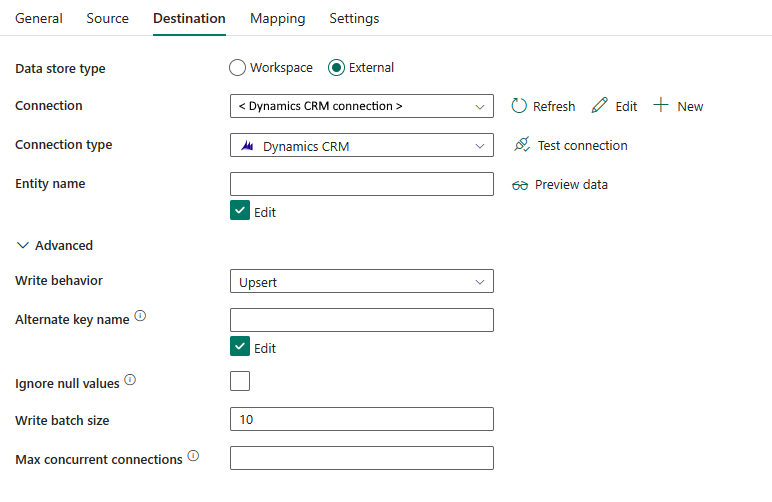
Wymagane są następujące właściwości:
- Typ magazynu danych: wybierz pozycję Zewnętrzne.
- Połączenie: wybierz istniejące połączenie usługi Dynamics CRM z listy połączeń. Jeśli połączenie nie istnieje, utwórz nowe połączenie programu Dynamics CRM, wybierając pozycję Nowy.
- Typ połączenia: wybierz pozycję Dynamics CRM.
- Nazwa jednostki: określ nazwę jednostki do zapisu danych. Wybierz nazwę jednostki z listy rozwijanej lub wybierz pozycję Edytuj , aby wprowadzić ją ręcznie. Jest to logiczna nazwa jednostki do pobrania.
W obszarze Zaawansowane można określić następujące pola:
- Zachowanie zapisu: zachowanie zapisu operacji. Ta właściwość jest wymagana i musisz wybrać pozycję Upsert. Jeśli używasz opcji Dodaj zawartość dynamiczną, określ wartość upsert.
- Alternatywna nazwa klucza: określ nazwę klucza alternatywnego zdefiniowaną w jednostce na rekordy upsert.
- Ignoruj wartości null: wskazuje, czy podczas operacji zapisu ignorować wartości null z danych wejściowych. Jest on domyślnie niezaznaczony.
- Po wybraniu: pozostaw dane w obiekcie docelowym bez zmian podczas wykonywania operacji upsert/update i wstaw zdefiniowaną wartość domyślną podczas wykonywania operacji wstawiania.
- Gdy jest on niezaznaczony: zaktualizuj dane w obiekcie docelowym na wartość NULL podczas wykonywania operacji upsert/update i wstaw wartość NULL podczas wykonywania operacji wstawiania.
- Rozmiar partii zapisu: określ liczbę wierszy zapisanych w usłudze Dynamics CRM w każdej partii.
- Maksymalna liczba połączeń współbieżnych: górny limit połączeń współbieżnych ustanowionych z magazynem danych podczas uruchamiania działania. Określ wartość tylko wtedy, gdy chcesz ograniczyć połączenia współbieżne.
Mapowanie
W obszarze Konfiguracja karty Mapowanie przejdź do tematu Konfigurowanie mapowań na karcie mapowania.
Ustawienia
W obszarze Konfiguracja karty Ustawienia przejdź do sekcji Konfigurowanie innych ustawień na karcie ustawienia.
Podsumowanie tabeli
Zapoznaj się z poniższą tabelą, aby uzyskać podsumowanie i więcej informacji na temat działania kopiowania programu Dynamics CRM.
Informacje źródłowe
| Nazwa/nazwisko | Opis | Wartość | Wymagania | Właściwość skryptu JSON |
|---|---|---|---|---|
| Typ magazynu danych | Typ magazynu danych. | Zewnętrzne | Tak | / |
| Połączenie | Połączenie ze źródłowym magazynem danych. | < połączenie usługi Dynamics CRM > | Tak | połączenie |
| Connection type (Typ połączenia) | Typ połączenia. | Dynamics CRM | Tak | typ (pod typeProperties ->source ->datasetSettings):DynamicsCrmEntity |
| Korzystanie z zapytania | Sposób odczytywania danych z usługi Dynamics CRM | *Tabel *Zapytanie |
Tak | / |
| Nazwa encji | Nazwa logiczna jednostki do pobrania. | < nazwa jednostki > | Tak | entityName |
| Zapytanie | Odczytywanie danych z programu Dynamics CRM za pomocą narzędzia FetchXML. FetchXML to zastrzeżony język zapytań używany w usłudze Dynamics online i lokalnie. Aby dowiedzieć się więcej, zobacz Kompilowanie zapytań za pomocą narzędzia FetchXML. | < zapytanie > | Tak | zapytanie |
| Dodatkowe kolumny | Dodaj dodatkowe kolumny danych, aby przechowywać ścieżkę względną plików źródłowych lub wartość statyczną. Wyrażenie jest obsługiwane w przypadku tych ostatnich. | *Nazwa *Wartość |
Nie. | additionalColumns: *nazwa *wartość |
Informacje o lokalizacji docelowej
| Nazwa/nazwisko | Opis | Wartość | Wymagania | Właściwość skryptu JSON |
|---|---|---|---|---|
| Typ magazynu danych | Typ magazynu danych. | Zewnętrzne | Tak | / |
| Połączenie | Połączenie z docelowym programem Dynamics CRM. | < połączenie > | Tak | połączenie |
| Connection type (Typ połączenia) | Typ połączenia. | Dynamics CRM | Tak | typ (pod typeProperties ->sink ->datasetSettings):DynamicsCrmEntity |
| Nazwa encji | Nazwa logiczna jednostki do pobrania. | < twoja jednostka > | Tak | entityName |
| Zachowanie zapisu | Zachowanie zapisu operacji. Wartość musi być upsert. | Upsert | Tak | writeBehavior: upsert |
| Nazwa alternatywnego klucza | Alternatywna nazwa klucza zdefiniowana w jednostce na rekordy upsert. | < nazwa alternatywnego klucza > | Nie. | alternateKeyName |
| Ignoruj wartości null | Wskazuje, czy podczas operacji zapisu mają być ignorowane wartości null z danych wejściowych. - Wybrane (true): pozostaw dane w obiekcie docelowym bez zmian podczas wykonywania operacji upsert/update i wstaw zdefiniowaną wartość domyślną podczas wykonywania operacji wstawiania. - Niezaznaczone (fałsz): zaktualizuj dane w obiekcie docelowym do wartości NULL podczas wykonywania operacji upsert/update i wstaw wartość NULL podczas wykonywania operacji wstawiania. |
wybrane lub niezaznaczone (ustawienie domyślne) | Nie. | ignoreNullValues: true lub false (wartość domyślna) |
| Rozmiar partii zapisu | Liczba wierszy zapisanych w usłudze Dynamics CRM w każdej partii. | < rozmiar partii zapisu > Wartość domyślna to 10 |
Nie. | writeBatchSize |
| Maksymalna liczba połączeń współbieżnych | Górny limit połączeń współbieżnych ustanowionych z magazynem danych podczas uruchamiania działania. Określ wartość tylko wtedy, gdy chcesz ograniczyć połączenia współbieżne. | < maksymalna liczba połączeń współbieżnych > | Nie. | maxConcurrentConnections |